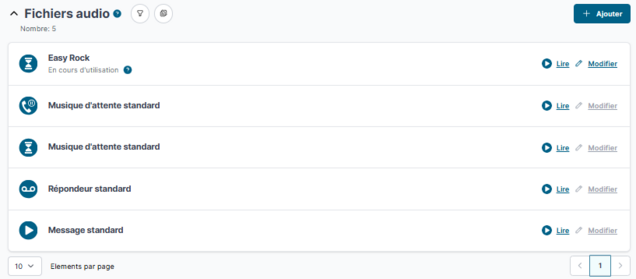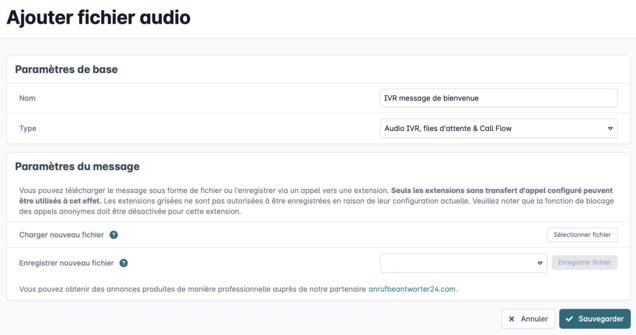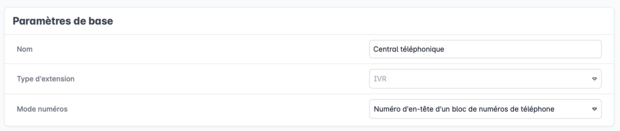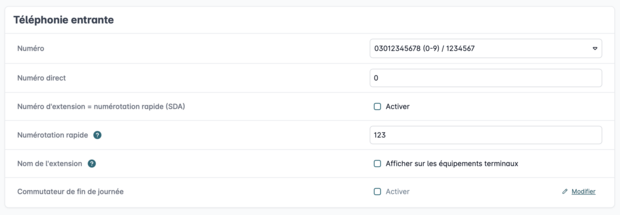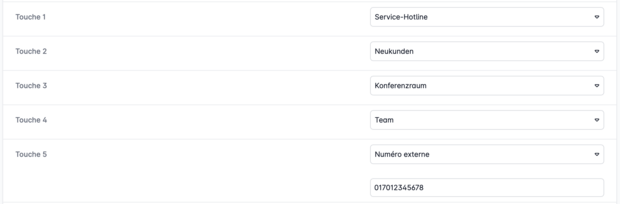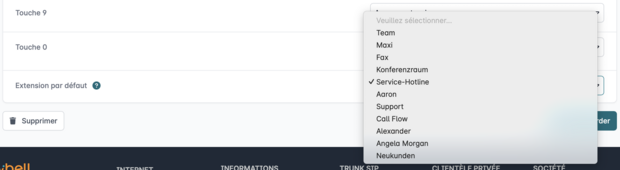Configurer le menu vocal (SVI) dans la Téléphonie Cloud
Au plus tard lorsque le volume des appels téléphoniques augmente dans votre entreprise, la réception et la transmission des appels au quotidien peuvent prendre beaucoup de temps. Mais vous pouvez facilement automatiser cette tâche avec la Téléphonie Cloud d'Easybell :
Avec SVI (Serveur Vocal Interactif), vous pouvez proposer un numéro de téléphone central. Les appelants décident alors eux-mêmes, en sélectionnant des chiffres sur le clavier du téléphone dans le menu vocal, avec quel service ils souhaitent être mis en relation. Cette distribution automatique des appels est également appelée Automatic Call Distribution (ACD) ou Auto Attendant.
Étapes de la mise en place
1. Télécharger un fichier audio
Pour configurer un Serveur Vocal Interactif (SVI), vous devez d’abord préparer un fichier audio. Celui-ci servira à accueillir les appelants et doit ensuite indiquer clairement quelle touche correspond à quelle destination d’appel.
Vous pouvez importer votre message d’accueil dans l’interface de la Téléphonie Cloud, rubrique « fichiers audio », en cliquant sur « Ajouter ». Comme type de fichier, sélectionnez « Audio SVI, files d’attente& Call Flow ».
Ensuite, il vous suffit de télécharger le fichier depuis votre ordinateur et de l’enregistrer.
2. Activer le type d'extension SVI
Créez maintenant une nouvelle « extension » et attribuez-lui, dans le menu « Modifier l’extension », le type d’extension « SVI ».
Vous pouvez également convertir une « extension » déjà existante en « SVI ».
Si vous créez une nouvelle extension, vous devez choisir le bloc de numéros, attribuer le numéro direct ainsi que la numérotation abrégée interne.
Un guide détaillé est disponible ici : « Créer des extensions ou des groupes d'appel dans la Téléphonie Cloud ».
De plus, vous pouvez également utiliser le « Nom de l'extension » et le « Commutateur de fin de journée ».
Comme il s'agit de renvois internes dans un SVI, les paramètres de l'extension SVI et des "destinations de renvoi" sont appliqués en priorité.
Interrupteur de fin de journée
Si l'"interrupteur de fin de journée" est activé dans le SVI, un appelant n'a plus la possibilité de faire une sélection dans le SVI. Si l'IVR est accessible, mais que l'extension située derrière a activé le "Feierabendschalter", la sélection peut être faite, mais l'appel est alors rejeté par l'extension de destination.
Afficher le nom de l'extension sur les terminaux
Si l'option "Nom de l'extension" "Afficher sur les terminaux" est activée dans le SVI et désactivée dans l'extension, le numéro du SVI s'affiche sur les terminaux avec le numéro appelant.
Si vous souhaitez utiliser cette fonction comme d'habitude, activez-la dans les paramètres de téléphonie entrante du poste / groupe d'appel concerné. Si, par contre, seul le numéro appelant doit être affiché, veuillez désactiver la fonction aussi bien dans l'IVR que dans les extensions.
3. Configurer le SVI
Dans la partie inférieure de « Modifier l’extension », vous trouverez la section « SVI ».
3.1 Configurer l'annonce
Veuillez d’abord sélectionner le fichier audio préparé dans le menu déroulant « Sélectionner le fichier audio SVI ». Avec « Délai d’attente en secondes », vous définissez la durée dont dispose l’appelant pour saisir une touche. Le chronomètre ne commence qu’une fois la lecture du fichier audio terminée.
3.2. Attribuer des touches
Vous pouvez définir une redirection pour chacune des touches 0 à 9. Les appelants peuvent alors utiliser les touches de leur appareil pour choisir avec qui ils souhaitent être mis en relation.
Il est possible de rediriger vers des postes internes, des groupes d’appels ou des numéros externes. Pour « Numéro externe », un champ supplémentaire apparaît pour saisir le numéro de téléphone correspondant.
3.3. Configurer une extension standard
Enfin, définissez l' « extension par défaut ». Un appel sera redirigé vers cette extension si :
- l’appelant n’a effectué aucun choix pendant le délai imparti,
- ou si une touche non reconnue (DTMF) est saisie.
Si un chiffre non configuré pour une redirection est saisi, le message audio sera rejoué.
Enregistrez la configuration en cliquant sur « Enregistrer ».